我们在应用EXCEL表格的时候,通长会输入很多重复的数据,为了快速、方便的应用数据,我们可以通过制作下拉菜单来实现,那么怎么样制作下拉菜单呢?下面小编就为大家详细介绍一下,来看看吧!
步骤
打开Excel软件
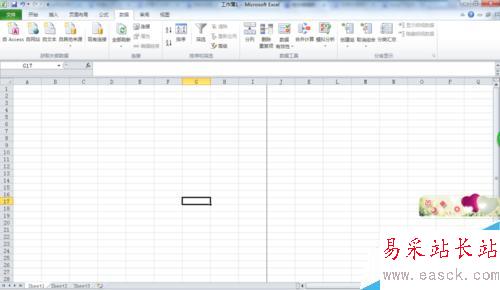
选中需要制作下拉菜单的表格

选择数据工具栏中的数据有效性
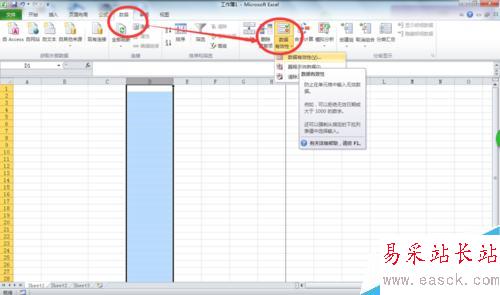
在数据有效性允许值选项中选择序列,勾选提供下拉菜单,在来源中输入数据,注意数据与数据之间用英文状态下逗号隔开
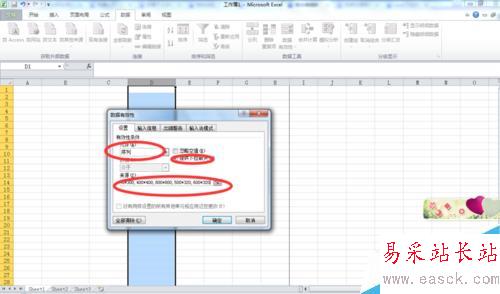
进入表格中,点击表格选中,可以看到制作好的下拉菜单
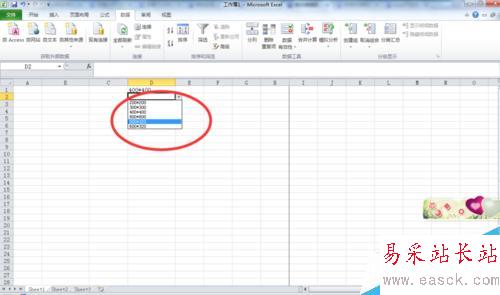
如需要在多个表格制作下拉菜单,则同时选中表格,选择数据有效性设置
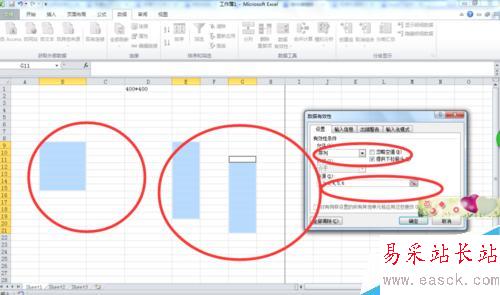
以上就是EXCEL怎么制作表格下拉菜单方法介绍,操作很简单的,大家学会了吗?希望能对大家有所帮助!
新闻热点
疑难解答